Лучший планшет для автомобиля
Поскольку мир продолжает выпускать инновационные продукты, стоимость таких устройств, как планшеты с навигацией в авто и портативные ПК, продолжает расти. Если проанализировать рынок, всё равно можно присмотреть достаточно много доступных планшетов, которые будут эффективны в автомобиле и иметь высокую производительность. Вот несколько советов о том, на что следует обратить внимание при выборе планшета в авто и несколько обзоров, чтобы помочь вам начать делать покупки.
 Выбор планшета для автомобиля.
Выбор планшета для автомобиля.На что обратить внимание при выборе планшета в авто
Какой планшет подойдёт для авто? Это должен быть гаджет с 7 или 10-дюймовым экраном, хотя между ними есть ещё несколько размеров, а также несколько больших планшетов, таких как 12,9-дюймовый Apple. При использовании в ландшафтном режиме вы получите широкий формат цифрового телевидения, в то время как iPad имеет более квадратный дисплей, как обычный телевизионный экран.
Все планшеты в нашем списке имеют Wi-Fi-соединение. Одна из самых необходимых функций, которую включают в себя участники рейтинга, – это расширяемое хранилище при использовании карты памяти, в то время как некоторые могут даже определять USB-флешки. Кроме того, планшет для автомобиля должен обладать портами, которые позволяют подключать его к камере или ноутбуку, что позволит вам передавать данные. Одна из причин, по которой вы покупаете планшет в 2018, – это возможность загрузки приложений. Все планшеты в нашем списке имеют достаточную производительность, чтобы запускать новые игры или навигационные утилиты.
Fire HD 10 Tablet
Fire HD 10 Tablet имеет яркий Full HD дисплей с более чем 2 миллионами пикселей. Пользователи могут смотреть широкоформатное видео или играть в игры с высокими требованиями, более широкими углами обзора и меньшим отблеском. Fire HD 10 также имеет самое большое внутреннее хранилище из серии Fire и идеально подходит для просмотра видео в оффлайн-режиме.
Преимущества:
- отличное предложение за такую стоимость;
- яркое и красочное разрешение;
- хорошая производительность;
- длительное время автономной работы.
Недостатки:
- пластиковый корпус выглядит дёшево, но кожаный чехол исправит проблему;
- низкое качество камеры, которая в автомобиле использоваться не будет;
- при загрузке нескольких приложений замедляется.
Передняя VGA-камера отлично подходит для звонков Skype. HD 10 на 30% быстрее благодаря увеличенной RAM, а также более мощному четырёхъядерному процессору – два ядра с тактовой частотой 1,8 ГГц и два ядра с частотой 1,4 ГГц, которые работают параллельно, чтобы обеспечить вам полноценную графику, быстрый запуск приложений и отличную общую производительность.

Asus Zenpad 8
Оснащён ярким 8-дюймовым дисплеем IPS с технологией ASUS Tru2Life, которая является хорошим балансом между производительностью и размером экрана. Технология TruVivide также повышает яркость и чувствительность экрана.
Плюсы:
- отлично подходит для повседневного использования в автомобиле;
- яркий экран;
- фильтр для ночного использования;
- разделение экрана.
Минусы:
- неудобное размещение кнопок;
- скрытый слот для SD-карты.

Dragon Touch X10 Android Tablet
Обладая высокой производительностью, Dragon Touch X10 имеет стабильный четырёхъядерный процессор, обеспечивающий полноценную прорисовку графики и сверхбыстрый пользовательский интерфейс. Для музыки, фильмов и приложений предусмотрено 64 Гб встроенной и 2 ГБ оперативной памяти. Память можно расширить с помощью microSD. Красочный и яркий дисплей имеет разрешение 800×1280, что идеально подходит для соцсетей, аудиокниг, навигации или просто для сёрфинга. Девайс оснащён портом micro-HDMI, который позволяет быстро переносить данные между планшетом и ноутбуком. Ёмкость аккумулятора позволяет использовать гаджет от пяти до шести часов. Dragon Touch знаменит обслуживанием клиентов, технической поддержкой и частыми обновлениями прошивки.
Плюсы:
- хороший девайс за свою цену;
- отличные эстетические параметры.
Минусы:
- полная зарядка занимает несколько часов.

Samsung Galaxy Tab 4
В Samsun Galaxy Tab 4 есть дисплей с высоким разрешением, который идеально подходит для игр, сёрфинга в интернете или для онлайн-видео. Он оснащён 7-дюймовым экраном с разрешением 1280×800, обеспечивающим чёткий текст и насыщенную графику. Благодаря встроенному ИК-адаптеру Samsung Galaxy Tab 4 позволяет использовать его в качестве универсального пульта дистанционного управления. Дружественный для детей интерфейс предлагает детский режим с упрощённым управлением и родительским контролем. Встроенная камера пригодится для видеозвонков.
Плюсы:
- легко читать текст;
- хорошая клавиатура;
- батарея повышенной ёмкости;
- чистый звук;
- легко загружать книги.
- низкое качество съёмки при слабом освещении.

RCA Viking PRO
Благодаря четырёхъядерному процессору с тактовой частотой 1,3 ГГц и 1 ГБ ОЗУ, RCA Viking Pro обеспечивает высокую производительность. Гаджет оснащён 10,1-дюймовым сенсорным экраном с разрешением 1280×800.
Плюсы:
- отличный экран;
- высокая производительность;
- клавиатура в комплекте;
- хороший выбор за свою цену.
Минусы:
- пластик выглядит дёшево;
- низкое качество звука;
- долго загружается.

Samsung Galaxy Tab E
Samsung Galaxy Tab E оснащён ярким 9,6-дюймовым экраном, идеальным для видео, сёрфинга и чтения книг. Память можно увеличить до 128 ГБ, ёмкость аккумулятора – 7,300 мАч. Интуитивно понятная навигация включает в себя доступ к поддержке клиентов через приложение Samsung +, а режим «Дети» ограничит использования некоторых функций.
Плюсы:
- Solid build;
- яркий дисплей;
- отлично подходит для чтения;
- высокая производительность;
- масса отличных функций.
Минусы:
- низкий уровень громкости.

Microsoft Surface Pro 2017
Это настоящий преемник Surface Pro 4 2015 года. Между ними трудно выбрать, какой планшет с навигатором лучше будет для автомобиля. Девайс немного легче и тоньше, чем предыдущий, но в остальном дизайн остался почти нетронутым. Внутри есть изменения, затронувшие процессор Intel на базе архитектуры Core седьмого поколения, которая предлагает владельцам вдвое больше производительности, чем Surface Pro 4. 12,3-дюймовый ЖК-дисплей имеет разрешение 2736х1824, а срок службы батареи составляет до 13,5 часов.
Стандартная модель Surface Pro поставляется с процессором Intel Core i3, 128 ГБ внутренней и 4 ГБ оперативной памяти. Вы также можете перейти на более быстрые процессоры Core i5 и i7, но за эту привилегию придётся заплатить намного больше. Самая дорогая модель Surface Pro поставляется с чипсетом i7, а также 1 ТБ накопителя на SSD и 16 ГБ оперативной памяти.

HP Spectre x2
Из всех «клонов Surface Pro» HP Spectre x2 может быть лучшим. Планшет оснащён 12,3-дюймовым дисплеем 3000х2000 и съёмной клавиатурой. Вы можете приобрести планшет с процессором Intel i5 или i7 седьмого поколения и с 8 ГБ или 16 ГБ оперативной памяти. Параметры внутреннего накопителя – от 128 ГБ до 1 ТБ. Возможно, самая большая разница между HP Specter X2 и Surface Pro – это аудио показатели. HP выпустила двуполостные динамики от Bang&Olufsen. Spectre X2 также отличается дизайном – он изготовлен из нержавеющей стали U-образной формы.

Lenovo A10-70
За небольшую сумму вы получаете очень приличное устройство от известного бренда, которое удовлетворит прежде всего тех, кому нужен портативный компьютер для навигации, игр и мультимедиа в автомобиле. Гаджет обладает 10-дюймовым экраном Full HD. Матрица IPS обеспечивает удобство просмотра изображения на экране под любым углом. Устройство оснащено 4-ядерным процессором, 2 ГБ оперативной и 16 ГБ внутренней памяти (расширяемой), камерой и, наконец, батареей, которая позволяет работать до 10 часов. Планшет работает на Android, а с точки зрения подключения предлагает Wi-Fi, Bluetooth, хороший GPS и имеет встроенный 3G-модем.

Apple iPad Mini Retina
Когда дело доходит до выбора хорошего планшета для автомобиля, рейтинг должен включать устройства Apple. Представленная модель относится к негабаритным, поскольку имеет 7,9-дюймовый экран и небольшой вес в 331 г. Основные технические характеристики планшета для автомобиля не впечатляют – двухъядерный процессор 1,29 ГГц, 1 ГБ оперативной памяти и 16 ГБ памяти без возможности расширения, но взамен предлагает очень высокую плотность пикселей, технологию IPS и, кроме того, высокое разрешение 2048×1536. На планшете установлены Wi-Fi и Bluetooth. Компактное устройство идеально подойдёт для путешествий на авто и, хотя и не является последним, по-прежнему предлагает отличную функциональность и высокий уровень производительности.

Apple iPad Air
Желая выбрать дешёвый планшет для навигации от Apple, вы также можете приобрести модель Air, которая от Mini Retina отличается только размером. Диагональ экрана составляет 9,7 дюйма, что в сочетании с технологией дисплея (также Retina) обеспечивает ещё лучшее качество изображения. Этот планшет, конечно, немного тяжелее, чем версия Mini – 478 г. Модель отлично подходит для людей, использующих устройство в пути или на работе.

Sony Xperia Z3 Tablet Compact
Гаджет весом в 270 г имеет 8-дюймовый IPS-экран с разрешением 1920×1200, который благодаря специальной технологии (TRILUMINOS TM, X-Reality TM) обеспечивает отличное качество изображения при любом освещении. В дополнение к 4-ядерному процессору с высокой частотой (2,3 ГГц) планшет имеет 3 ГБ оперативной и 16 ГБ встроенной памяти, камеру с автофокусом 8,1 Мпикс.

Как выбрать гаджет с навигацией для машины? Наш рейтинг лучших планшетов 2018 года содержит все популярные и доступные модели, которые каждый может купить прямо сейчас.
Жми «Нравится» и читай лучшие посты на Facebook
protabletpc.ru
Android Планшет вместо Авто магнитолы / Habr
Сейчас многие владельцы автотранспорта сталкиваются с проблемой убогости штатных и космической дороговизны хороших магнитол с современными функциями. Вот и я купив машину 2010 года не смог ужиться с CD проигрывателем и поспешил поставить вместо него таблетку — Планшет. В статье описаны аспекты не освещённые в остальных источниках информации. В частности не как физически врезать планшет в машину, а как всё настроить так чтобы было приятно и удобно пользоваться.
Начнём из далека.
Проблема отсутствия современной магнитолы меня волновала уже давно и в прошлой машине мне пришлось купить 2din китайский чудо ящик частично под управление WinCE. Не буду в красках описывать сколько часов или наверно недель я потратил на то чтобы до настроить всё до белее менее рабочего состояния и в итоге из полезных функций: блютус работал жутко криво изначально, так что пользоваться можно было только стриммингом музыки (и то без управления), в DVD застрял диск, WinCe с GPS iGO стал грузиться один раз из 10. Самой надёжной оказалась камера заднего вида. И это за 300 с копейками долларов 6 лет назад. И я уже давно начал подумывать об андроиде, но цены на единственный «приличный» Android 2.3 Астероид заоблачные 700+$ а достойных вариантов от монстров мангитольного рынка тоже нет. Тупик в общем-то какой-то.И тут я купил относительно свежую машину 2010 г выпуска от японского лидера в неплохой комплектации и получил убогий CD/MP3 плеер раскоряченный так что без специальных некрасивых заглушек ничего другого 1-2din туда просто не воткнуть. На мою удачу в часть её предпродажной подготовки вошла кривая сборка передней панели (непонятно зачем) так что диск воткнуть было невозможно. К сожалению, купленному коню в зубы я посмотрел слишком поздно И это явилось последней каплей. Я заказал на ибее бу 7″ Samsung Galaxy tab. Долго помучавшись с ним из-за того что не работал вай-фай, я в пылу злости заказал Nexus 7 1 gen 16gb. В тот момент я даже себе представить не мог что у него нет microSD слота и без OTG мне придётся довольствоваться только встроенными 16 гигами. Такой подставы от гугла с Асусом я даже не мог ожидать. Но в общем вторая таблетка оказалась гораздо бодрее первой и я ничуть не жалею. В итоге оказалось что эта модель является культовой у менятелей магнитол на таблетки по всему миру. Думаю в первую очередь из-за распространённости качества и цены. Ещё удобные контакты на корпусе для питания и звука POGO PINS
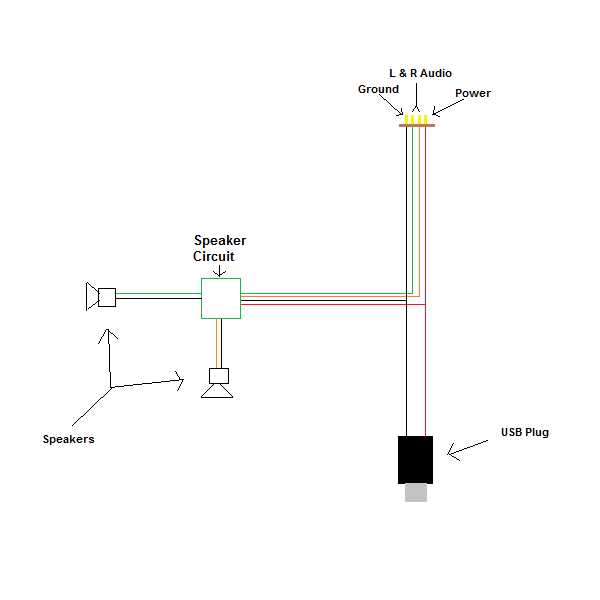 Так вот я начал читать как же всё сделать под машину и к огромному своему удивлению нашёл кучу информации о том как вкрячить таблетку, а как жить с этим дальше почти ноль. И так я начал собирать по крупицам наводки и наступать на грабли. В итоге получилось очень даже удобная система которую вы можете видеть на видео.
Так вот я начал читать как же всё сделать под машину и к огромному своему удивлению нашёл кучу информации о том как вкрячить таблетку, а как жить с этим дальше почти ноль. И так я начал собирать по крупицам наводки и наступать на грабли. В итоге получилось очень даже удобная система которую вы можете видеть на видео.Начнём всё же с подключения.
Я принципиально не хотел ничего резать и даже вскрывать панель, поэтому я повесил таблетку на скрытой медной проволоке за силиконовый чехол прямо ПОВЕРХ магнитолы. И подключил кабели. Питание рекомендую сразу человеческое те на основе KIS3R33S модуля, чтобы быть мощным. С самсунгом одной из проблем была хитрость включения режима быстрой зарядки. Те когда ток зарядки не обычные 300мА как из USB портов компьютера, а хотябы 500 или лучше 1 ампер. Практика показала что если включить на полную яркость (солнечный день), GPS и прочее то таблетка потребляет больше чем заряжается от 300мА. Это как вы понимаете тупик. Вот я намаялся с резисторами на дата проводах USB и прочим шаманством долго, и вроде успешно, пока с переходом на Nexus эти проблемы не отпали сами собой. Нужен сразу хороший (не микро в прикуриватель) DC-DC адаптер 14->5в желательно на 2-3 ампера чтобы питать не только таблетку, но и телефон и другие потенциальные гаджеты. У меня не было блютуса в машине поэтому отдельный проводок пришлось сделать с выхода наушников на AUX вход штатной магнитолы. Вот в общем-то и всё с подключением.На этом как оказалось многие и останавливаются. Но ведь пользоваться обычным андроидом в машине тем более за рулём очень не удобно! Тут я определил круг задач. Для меня он свёлся к проигрыванию музыки и GPS навигации. Камера заднего вида у меня уже была, но как выяснилось в нексус и это можно подключить читайте www.pccar.ru/showthread.php?t=18305. Всего 2 приложения, но должно быть удобство пользования ими и переключения между ними.
Я долго искал удобный медиа проигрыватель. Между использованием планшета в руках и за рулём очень большая разница. Попробуйте за рулём несколько проигрывателей и скинов и выберите удобный вам. В обычной жизни я предпочитаю Astro, но тут самым удобным как не странно казался Google Music. Причём тут тоже есть нюансы. Последняя 5я версия очень белая, неудобная в навигации особенно в плей листах. Я пользуюсь только плей листами в m3u файлах созданными старым добрым WinAmp и бережно закинутые на таблетку. Там тоже есть нюанс и почему-то если плейлист не заполнен всеми тагами те не прокручен до конца в WinAmp (пока в окошке плей листа времена всех песен не определились) и сохранён на диск только после этого, то Music его не видит. Ешё у Music проблема с файлами с русскими именами (менна имена файлов а не Таги, с тагами проблем нет), так что всё пришлось переименовывать в латиницы с помощью Multi File Translator или TagScanner и других тулов. Хотя таги русские он отображает отлично и крупно. 3я версия уж совсем убогая и фоны не чёрные и плейлисты только списком, а 4.1.512 версия чёрная оказалась в самый раз для машины www.filedropper.com/tablet4car_1. Так что надо откатится с последней на неё 4pda.ru/forum/index.php?showtopic=237901. Если перед установкой старой версии новый Music не удаётся удалить штатными средствами надо воспользоваться Titanium Backup (uninstall).
Google Music:
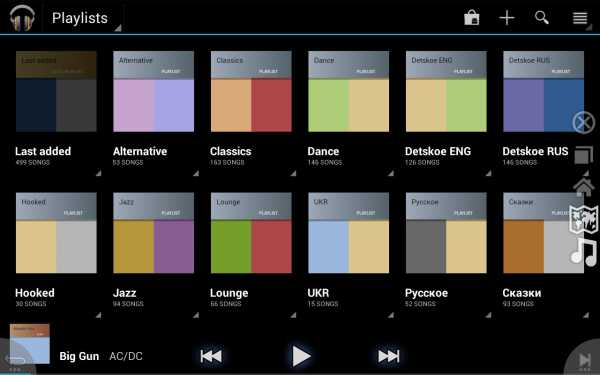
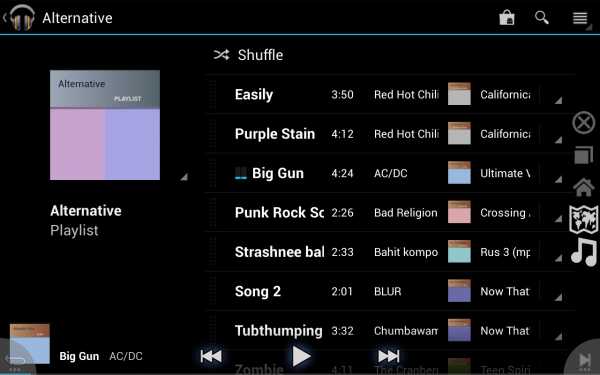
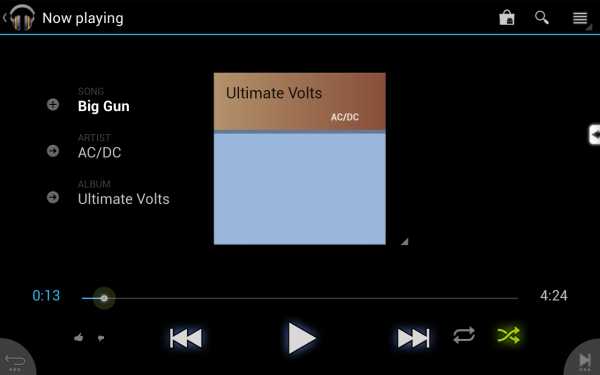
Программу навигации каждый выбирает на свой вкус. Мне Нравится Garmin Navigon, тем более что я использую Garmin HUD. 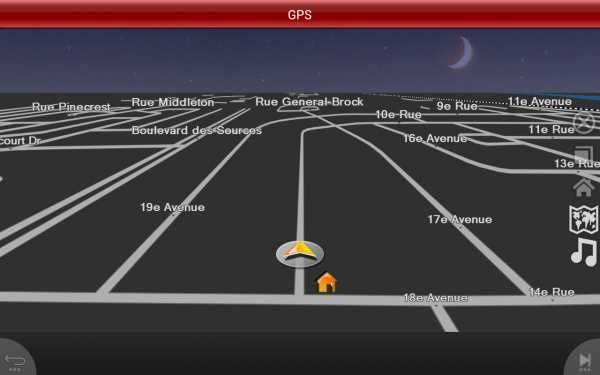
Допустим вы выбрали свою программу и поставили её. Дальше встают следующие проблемы:
— как же переключаться между экранами музыки и навигации в одно касание?
— как использовать полную площадь экрана и при этом не потерять кнопки управления?
— Как управлять музыкой (Пауза, Сл песня и тд..) не выходя из навигационного приложения?
Это решить могут только две программы Button Savior и full!screen. play.google.com/store/apps/details?id=de.tsorn.FullScreen&hl=en. Я долго боролся и даже подпиливал (менял картинки иконок чтобы были икогка Навигации и Музыки) Button Savior и в общем добился от него определённой любви и удобства 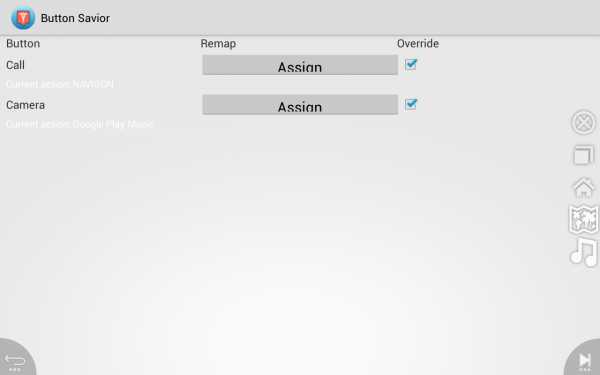 (его иконки/кнопки в виде домика, квадратов, карты и нот модно видеть в правом краю экрана) www.filedropper.com/tablet4car_1, но с full!screen всё гораздо удобнее и проще. В итоге я до сих пор использую их обе. full!screen даёт кроме полноэкранного режима возможность иметь в углах 2 чудо кнопки, настройки ах 3 действий (нажатие, Долгое нажатие, swipe) каждое можно менять. В отличии от Button Savior где таких кнопок всего две и у них только можно менять действия нажатия. Причём в full!screen (его иконки/кнопки можно видеть в правом и левом углах экрана) назначить можно не только Home, Menu, Back, но и управление проигрыванием (Пауза, Сл песня и тд..) но и запуск/вызов предыдущего приложения получается такой своеобразный Alt+Tab, чего Button Savior нет. Так как у нас только два основных приложения то это как раз то что надо. Можно было бы сделать подобное с применением Scenes в Tasker, но получилось бы не так красиво.
(его иконки/кнопки в виде домика, квадратов, карты и нот модно видеть в правом краю экрана) www.filedropper.com/tablet4car_1, но с full!screen всё гораздо удобнее и проще. В итоге я до сих пор использую их обе. full!screen даёт кроме полноэкранного режима возможность иметь в углах 2 чудо кнопки, настройки ах 3 действий (нажатие, Долгое нажатие, swipe) каждое можно менять. В отличии от Button Savior где таких кнопок всего две и у них только можно менять действия нажатия. Причём в full!screen (его иконки/кнопки можно видеть в правом и левом углах экрана) назначить можно не только Home, Menu, Back, но и управление проигрыванием (Пауза, Сл песня и тд..) но и запуск/вызов предыдущего приложения получается такой своеобразный Alt+Tab, чего Button Savior нет. Так как у нас только два основных приложения то это как раз то что надо. Можно было бы сделать подобное с применением Scenes в Tasker, но получилось бы не так красиво. 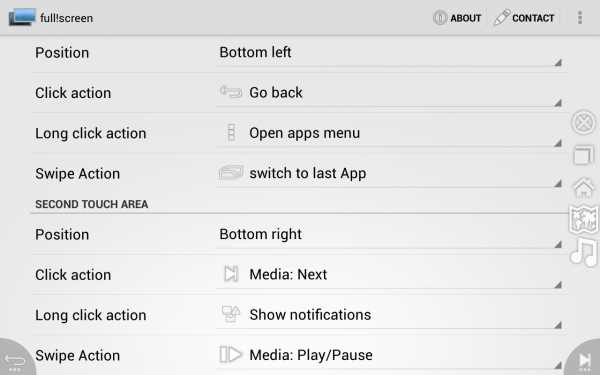
Дальше я боролся за батарейку. Оказалось если не полностью усыпить андроид то даже без вай-фая и GPS за ночь или сутки он может сожрать несколько десятков процентов заряда. Что не приемлемо. Для уверенности полного засыпания я поставил Deep Sleep Battery Saver который прибивал в спящем состоянии все активности кроме редкого исключения.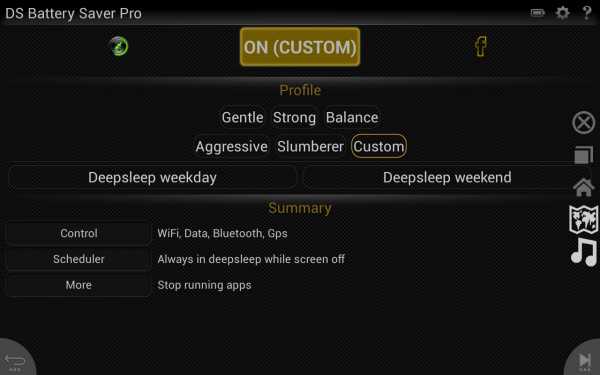
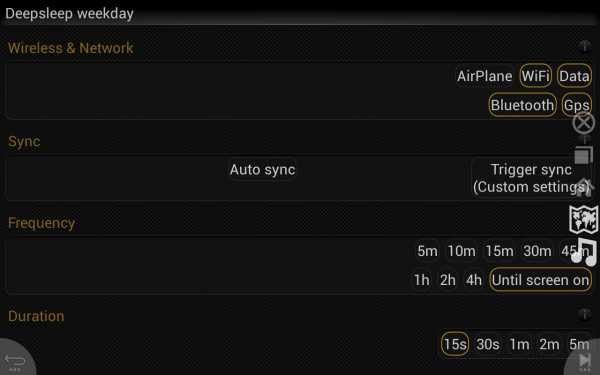
Теперь встала проблема адекватного изменения яркости экрана при разном освещении. В стоковой прошивке это кастомизировать нельзя поэтому я поставил Lux+ и настроив его под разное освещение добился хорошей видимости экрана в любой ситуации.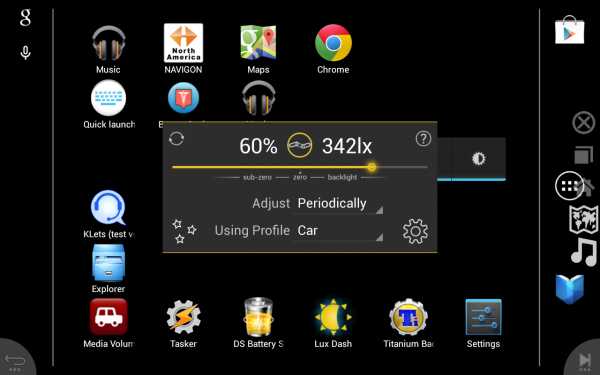
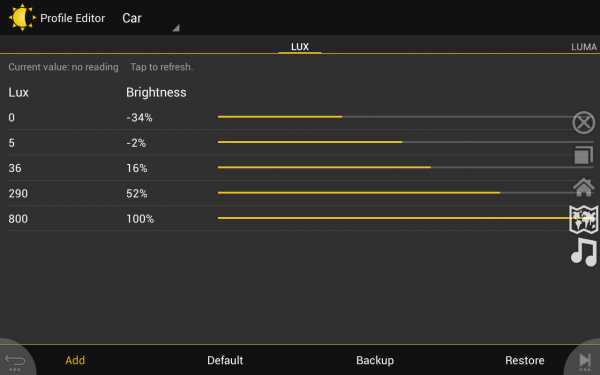
Теперь самое вкусное это Tasker!
Без этого Мега приложения вообще ничего сделать бы не удалось. Это своеобразный автоматизатор для Android с возможность ловить внешние события и выполнять визуально программируемые действия. Он супер гибкий, супер удобный и вездесущий. К нему уже написано куча плагинов и толи ещё будет. Я рекомендую поставить сразу его и Secure Settings Pro и в нём Secure Settings Helper.
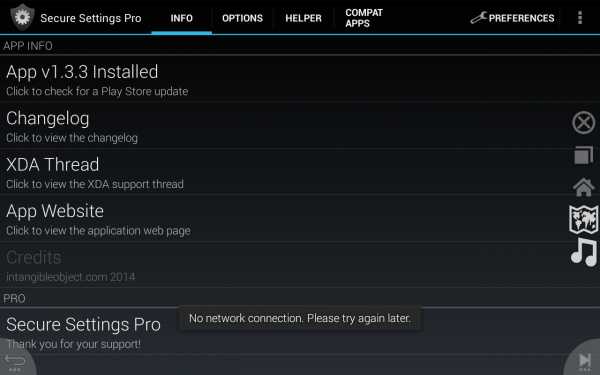
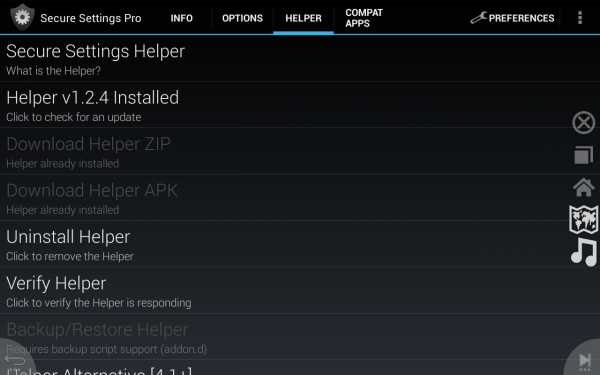
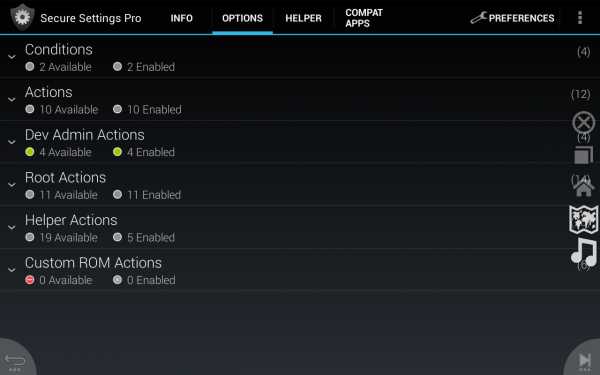
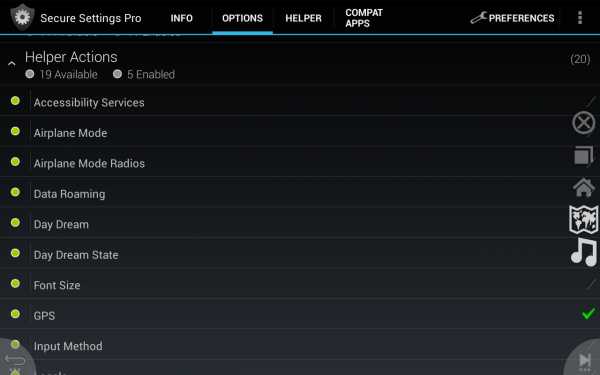
Первую простую задачу которую мы решим с помощью Tasker это будет правильное засыпание при выключении машины (зарядки) и включение при появлении питания. При засыпании надо кроме очевидного отключить GPS, Блютус, погасить экран и прочее надо ещё остановить проигрывание музыки и запомнить что проигрывалось и проигрывалось ли вообще, чтобы при последующем включении продолжить с того же места. Также при пропадании питания на несколько секунд, как например на время включения стартёра на многих машинах питание в прикуривателе исчезает. Если специально не заморачиваться, то таблетка сначала включится на секунду при повороте ключа, потом выключится при работе стартёра, а потом опять включится и полностью потеряется. В предоставленном скрипте решена эта проблема и проблема обратного допустим вы вставили ключ на несколько секунд только чтобы закрыть окна в машине и таблетка не должна начинать петь и плясать.
Для удобства я поставил хорошие TTS iVona русский и английский. При включении моя система приветствует меня приятным голосом, желает приятного пути, говорит который час и сообщает что продолжает проигрывать такую то и такую то песню. Это не только приятно, но и удобно. Также при переключении на новую песню система произносит названия Исполнителя и Композиции. При этом выбирает правильный язык (английский/русский) в соответствии с кодировкой символов в MP3 Tag. Причём если предыдущая Композиция была того же исполнителя то она произносит только название Композиции. И все эти чудеса с помощью Tasker и Media Utilities plugin. Ок кстате работает не только с Google Music, но и многими другими популярными проигрывателями. 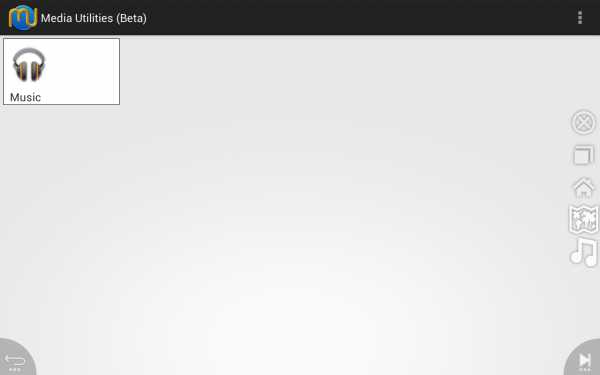
В некоторых случаях я пользовался TaskKill плагином, чтобы прибивать приложения.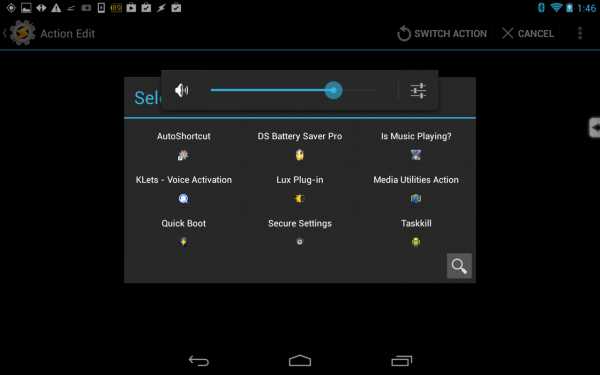
Дальше я озадачился изменением громкости в соответствии со скоростью. Эта функция есть во многих машинах, но не всегда доступна, поэтому я написал task «Speed Volume Control Plus» который делает это в андроиде. Есть пять уровней громкости и 5 диапазонов скорости которые надо задать в соответствии с вашей ситуацией в Init Vars. Мне он в итоге не пригодился, но может пригодиться вам.
Всё это и многое другое находится в скрипте github.com/chouckz/AndroidTasker4Car. Вы можете подпилить его под себя или использовать как есть.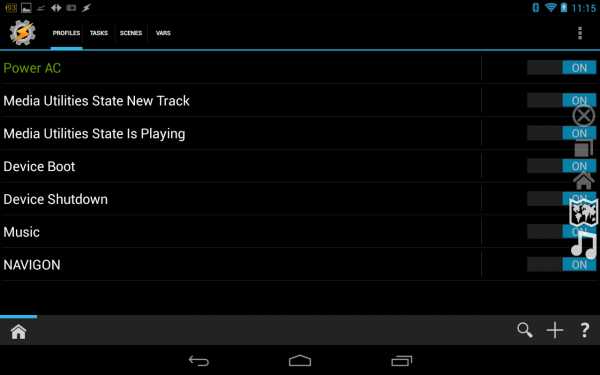
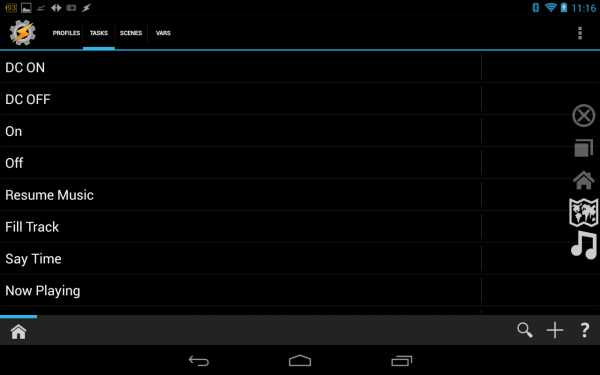
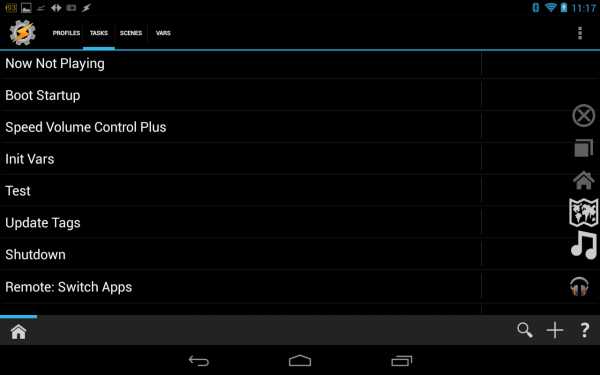
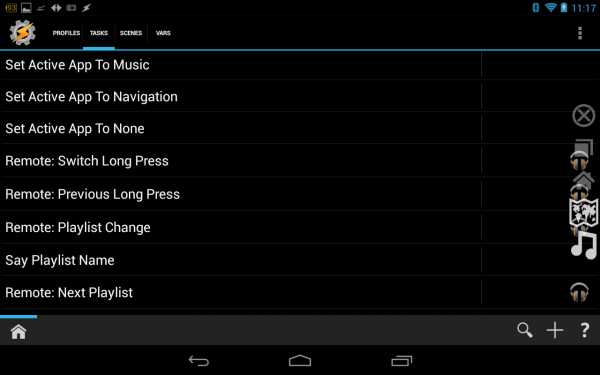
Очень важно снять галочку Enforce Task Order в свойствах Power и желательно других профайлов. Иначе таски начнут ждать друг друга и слаженной и адекватной работы не получится. 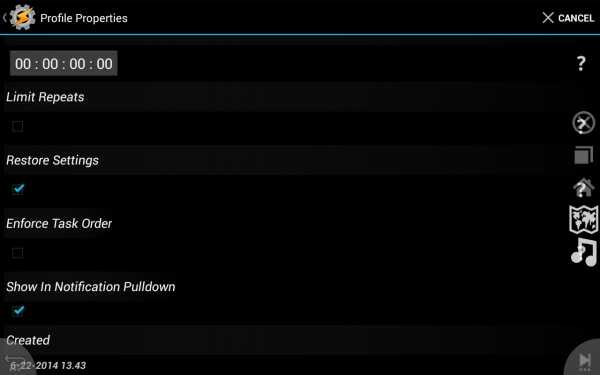
Если у вас после перезагрузки появляется надоедливое сообщение/предупреждение о слишком высокой громкости «raise volume above safe level….» его можно прибить следующим образом: forum.xda-developers.com/xposed/modules/mod-unsafe-volume-disable-safe-media-t2338474
Давайте подробнее посмотрим на все Profiles (триггеры) И Tasks:
Profiles:
Power AC — запускает соответствующие таски (DC ON, DC OFF) при подключении и выключении питания. Мы подразумеваем что Таблетка работает только когда питание есть, а без него засыпает.
Media Utilities State New Track — Вызывает таск «Fill Track» когда начинает проигрываться новая композиция
Media Utilities State Is Playing — Вызывает таск «Now Playing» когда композиция проигрываться и «Now Not Playing» когда проигрывание остановленно
Device Boot — Вызывает таск «Boot Startup» когда планшет загружается. Почти пока не используется. Может пригодится зимой когда батареи не будет хватать чтобы пережить отсутствие питания. Многие сторожилы с www.pccar.ru/showthread.php?t=18305 советуют сразу отключить и удалить аккамулятор. Опыт российской эксплуатации Nexus очень положительныый по многим отзывам. Жизнь покажет. У меня Летом проблем пока нет. Зимой посмотрим. Если надо будет удалим аккамулятор, благо все процедуры детально описаны.
Device Shutdown — Вызывает таск «Shutdown» когда таблетка выключается. Почти пока не используется. Может пригодится зимой когда батареи не будет хватать чтобы пережить отсутствие питания.
Music — Вызывает таск «Set Active App To Music» когда Music на экране и является активным приложением.
NAVIGON- Вызывает таск «Set Active App To Navigation» когда NAVIGON на экране и является активным приложением.
Tasks:
DC ON — Устанавливает переменную %DCPOWER в 1, вызывает/будит автоматический регулировщик яркости Lux Plug-in и
запускает таск «On».
DC OFF — Устанавливает переменную %DCPOWER в 0, и запускает таск «Off».
On — возобновляет проигрывание если оно было прервано кратковременным исчезновением питания. Включает GPS, WiFi, Bluetooth. Устанавливает громкость. Приветствует голосам и говорит Время. Запускает Программу навигации и Музыки (на всякий случай если они были прибиты во сне). Если при предыдущем выключении проигрывалась музыка то произносится название Композиции и исполнителя и возобновляется проигрывание. Снова вызывает/будит автоматический регулировщик яркости Lux Plug-in.
Off — Останавливает проигрывание музыки. Выключает GPS, WiFi, Bluetooth. Прибивает программу навигации. Засыпает.
Resume Music — Произносится название Композиции и исполнителя правильным языком TTS и возобновляется проигрывание плавно увеличивая громкость до нужного уровня.
Fill Track — Получает от Media Utilities название исполнителя и композиции и запоминает их предварительно определив язык текста чтобы использовать правильный TTS при чтении. Также отдельно запоминает название предыдущего исполнителя чтобы не повторяться при произнесении. Произносит Название исполнителя(если не совпадает с предыдущей композицией) и композиции.
Say Time — Заполняет правильно системное время
Now Playing — Устанавливает переменную %MPLAYING в 1. Значит Музыка играет.
Now Not Playing — Устанавливает переменную %MPLAYING в 0. Значит Музыка не играет.
Boot Startup — пока пустует
Speed Volume Control Plus — Крутится в вечном цикле и занимается изменением громкости в соответствии со скоростью. Эта функция есть во многих машинах, но не всегда доступна, поэтому я написал task который делает это в андроиде. Есть пять уровней громкости и 5 диапазонов скорости которые надо задать в соответствии с вашей ситуацией в Init Vars.
Init Vars — начальная инициализация некоторых констант и переменных
Shutdown — Выполняет такс Off выключая всё
На этом у меня остановиться не получилось так как мне покоя не давали 5 кнопок на руле (-, +, <, >, Mode) которые управляют штатной магнитолой и было бы супер удобно если бы андроид их понимал. Тун началась вторая фаза проекта.
Всё зависит от машины и типа сигналов с кнопок.
Либо это аналоговые (разные уровни напряжения) либо CAN bus. Для того и другого есть готовые решения.
theksmith.com/technology/hack-vehicle-bus-cheap-easy-part-1/
и
JoyCon
Оба пока проводные, но блютус не за горами.
У меня оказались аналоговые кнопки.
Я сделал себе аналог JoyCon Arduino mini Pro + Bluefruit EZ-Key Получилось без проводов к табетке. Bluefruit эмулирует HID клавиатуру и посылает стандартные команды акдроиду. Управление музыкой просто вот остальное пришлось делать через эмуляцию надатия Search + Буква и потом Quicklinks Shortcuts в Task и к Tasker. Но всё работает как видно на видео. Есть и клик и долгий клик. Во второй части опишу подробно.
habr.com
Как установить планшет в автомобиль
С тех пор, как вышли Nexus 7 и другие производительные планшеты, каждый автолюбитель мечтает установить девайс в свою машину. Но это влечёт за собой ряд определённых трудностей, поэтому многие отказываются от затеи. Среди них бюджет, сохранение элементов управления, автономной навигации, монтаж и бесперебойная работа, как в обычной автомобильной стереосистеме. Давайте более детально рассмотрим процесс подключения планшета в автомобиле на примере Nvidia Shield Tablet LTE, внешнего ЦАП и 4-канального автомобильного усилителя.
 Установка планшета в автомобиль.
Установка планшета в автомобиль.Установка планшета
Существует множество способов установки планшета в автомобиль для лёгкого доступа с места водителя. Можно использовать присоски, магниты, крепления в отверстия для чашек и компакт-дисков. Любое из этих решений просто и очень эффективно, если вас только устраивает их внешний вид. В нашем случае для крепления мы будем использовать жёсткий чехол специально под наш гаджет, поскольку это обеспечит максимальную прочность. Чехол имеет пластиковую панель, плотно прилегающую к планшету вместо задней крышки – именно то, что нужно. При этом есть специальные отверстия для динамиков, микрофона и зарядки.
Чтобы не возиться с болтами и не делать лишних отверстий, для монтажа своими руками достаточно иметь жидкие гвозди, автомобильный наполнитель и несколько наждачек. Сначала приклейте планшет в чехле на панель, заполните пробелы наполнителем, а затем зашкурьте его наждачной бумагой. Лучше иметь под рукой размеры 220, 150 и 80. Если в вашем чехле есть покрытие для экрана, от него можно избавиться – дополнительная защита не понадобится.

Включение планшета и его подключение к автомобилю
Поскольку micro-USB был стандартом зарядки для мобильных устройств на протяжении многих лет, найти хорошее зарядное устройство для автомобиля не составит труда. Лучшим выбором будет оригинальная зарядка с металлическими наконечниками, обеспечивающая 2,1 ампера. Стоит такой девайс около $10. Подключите адаптер к электропитанию автомобиля 12V, чтобы он включался только тогда, когда автомобиль заведён. Так не будет нагрузки на аккумулятор автомобиля.
Большинство усилителей поддерживают прямой вход от портативных устройств – никаких дополнительных подключений не требуется. В нашем случае мы используем ЦАП, обеспечивающий чистый выход с более высоким напряжением, чем разъём для наушников, а также упрощает процесс проводки. Он автоматически включается и подключается к сопряжённому Bluetooth-устройству, когда получает питание от микро-USB-порта, что делает его использование ещё более простым. Чтобы он также питался только когда авто заведено, подключите ещё один адаптер питания micro-USB к коммутируемому источнику питания.

Программное обеспечение
В то время как Nougat уже снабдил устройства функцией Android Auto, старенький гаджет, скажем, на 4-м или 5-м андроиде, нужно ещё правильно настроить. BitSpice Automate, – одно из лучших приложений для использования в автомобиле, даёт вам пользовательский интерфейс Auto-style для Android с большим количеством контроля над возможностями подключения и питания. AutoMate на планшетнике позволяет подключить различные навигационные и музыкальные приложения. Для навигации отличной заменой стандартным Google Maps станут карты Here.
Наиболее важной особенностью AutoMate является возможность автоматического выполнения команд при запуске определённых событий. Например, можно настроить девайс так, чтобы он автоматически включался, запускал Wi-Fi и Bluetooth и продолжал воспроизведение музыки, когда получит питание через микро-USB (когда автомобиль заводится). После глушения двигателя AutoMate отключит экран, Wi-Fi, Bluetooth и воспроизведение музыки, чтобы сохранить заряд.
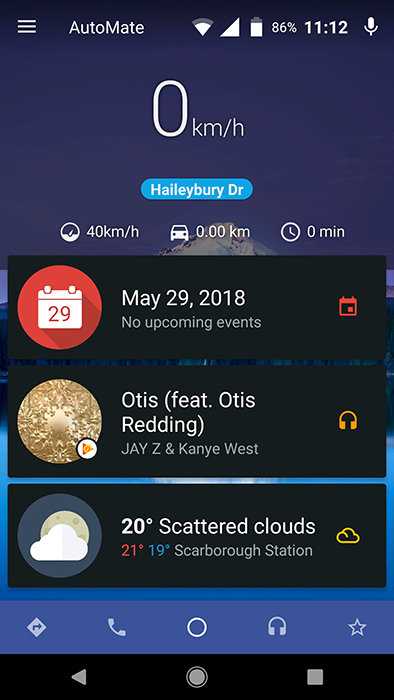
AutoMate позволяет изменять громкость, просто прокручивая по экрану вверх или вниз. В нашем случае мы столкнулись с единственной проблемой. Если батарея планшета полностью разрядится, придётся снимать обшивку панели, чтобы добраться до кнопки питания. Nvidia не встроил функцию автоматического включения планшета при подключении к зарядке. Чтобы совершать звонки с телефона по громкой связи через планшет, лучше использовать аккаунт какого-либо мессенджера. Например, Google Hangouts или WhatsApp.
Установка планшета на подголовник
Для установки гаджета в подголовник автомобиля также рекомендуется использовать чехлы, созданные специально для вашей модели. Если планшет будет использоваться как монитор для детей, следует приготовиться к многочасовому прослушиванию детских мультиков. Чтобы избежать этого, достаточно приобрести наушники, лучше беспроводные. Если же вы хотите подключить планшет на подголовнике к аудиосистеме авто, просто используйте описанную выше инструкцию. Спрятать провода можно под обшивкой сидений – большинство из них оснащены застёжкой-молнией.

При правильной настройке и подключении планшет будет эффективней в автомобиле, чем навигатор или в некоторых случаях и регистратор. Здесь важно правильно и надёжно закрепить девайс на приборной панели, чтобы не лишиться других элементов управления или нарушить эстетические данные салона.
Жми «Нравится» и читай лучшие посты на Facebook
protabletpc.ru
Подключение планшета в автомобиле
Автор. Специалист по ремонту автомобилей и автоэлектроники. Более 15 лет специализируюсь на установке и настройке бортовых компьютеров, парктроников и другой электроники.Бортовой компьютер в автомобиль из планшета это логичный выбор, учитывая распространённость этих устройств сейчас. Он позволяет получить водителю множество дополнительных функций, помимо штатной стереосистемы автомобиля. В настоящее время штатные системы автомобилей имеют GPS. Но владельцы бюджетных автомобилей в базовой комплектации лишены этого. Android устройство предлагает более совершенную систему GPS. Планшет на Андроиде может сохранять все ваши контакты Google, обращается непосредственно к GPS, имеет свой календарь событий. Может хранить музыку, использовать интернет-радио или воспроизводить музыку с использованием облачных проигрывателей. Это возможности, которые недоступны даже на самых современных роскошных автомобилях.
Я рекомендую выбрать планшет, который уже имеет автомобильную док-станцию. Она может быть установлена, например, вместо 2-дин CD-плеера. Кроме того, с автомобильной док-станции, устройство будет легко сниматься, так что вы можете предотвратить кражу и использовать планшет для других целей. К сожалению стоимость таких моделей с док-станцией начинается от 300$. Например можете рассмотреть такие модели как ASUS Transformer Book T100TA 64 GB dock и HP SlateBook x2 32 GB. Универсальных док станций нет, для каждой модели планшета — своя, специально разработанная.
Если же в Вашем авто нет штатной системы или Вы не хотите ничего резать — есть несколько способов установки планшета своими руками на приборной панели.
Подключение планшета через автомобильный усилитель
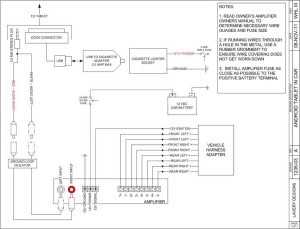
Тут есть два варианта:
- если в Вашем авто есть штатная аудио система, то её можно заменить, используя внешний усилитель и планшет.
- если у Вас магнитола съёмная, то её можно использовать как усилитель и именно к ней подключить к планшет.
Я использовал первый вариант.
Замена стоковой стерео-системы на планшет требует подключения внешнего усилителя. Дело в том, что планшет невозможно напрямую подключить к динамикам. Аудио выход рассчитан только на наушники. Поэтому и необходим усилитель. Я выбрал 4х канальный, потому что в моей машине четыре динамика. Усилитель у меня установлен под передним пассажирским сиденьем, но он может быть установлен практически в любом месте, например в багажнике автомобиля, но это, я считаю, слишком далеко от батареи. Я выбрал место под сиденьем пассажира, чтобы ограничить длину кабеля. Сиденье придётся снять, но это на самом деле не сложно. Погуглите, как это делается в вашем автомобиле.
Усилитель будет питаться непосредственно от батареи. Для этого необходимо провести достаточно толстые провода от автомобильного аккумулятора. Прочитайте инструкцию по эксплуатации усилителя для определения необходимого сечения кабеля. Есть усилители, которые имеют в комплекте провода для подключения. Также можно сэкономить и пойти купить такой провод самостоятельно.

Я выбрал самый дешевый усилок, какой только мог найти. Я редко слушаю музыку, в основном аудио-книги, так что качество звука меня не сильно беспокоило.

Инструменты и материалы
 Вам понадобится щипцы для обжима наконечника на конце каждого провода. У меня есть наконечники, которые имеют термоусадочный кембрик. Неплохой вариант и выглядит очень профессионально.
Вам понадобится щипцы для обжима наконечника на конце каждого провода. У меня есть наконечники, которые имеют термоусадочный кембрик. Неплохой вариант и выглядит очень профессионально.
Инструменты:
- Инструмент для зачистки проводов / обжима
- Паяльник (рекомендуется)
- Отвертки
- Дрель
- Нож с режущими лезвиями
Оборудование:
- Планшет с автомобильной док-станции (я выбрал Samsung Galaxy Tab 7 +)
- 1/4 «Лист Lexan (приблизительно 10» x6 «)
- Краска
- 1-1 / 4 » круговая фреза
- 3/8 «сверло
- Усилитель
- Car Audio Adapter
- Штекер 12 В в прикуриватель
- Провод — толстостенной к усилителю
- Провод — для сигналов динамика
- Прокладки
- Изолента
- Скотч
Подключение планшета к бортовой сети автомобиля (важное замечание)


Присоединить к бортовой сети надо два устройства — планшет и усилитель. Конечно их можно подключить и через прикуриватель, но этот вариант можно рассматривать только как временный. Для избежания коротких замыканий и обеспечения стабильного питания, подключаться надо непосредственно к аккумуляторной батарее.
Важно! Вы должны поставить предохранитель на силовом кабеле усилителя. В продаже есть маленькие водонепроницаемые держатели предохранителей, которые можно использовать для этого. Предохранитель нужно установить как можно ближе к батарее, насколько это возможно. Без этого предохранителя, возможно короткое замыкание и пожар.
Запуск провода через отверстия
Кроме того, чтобы проложить кабель от батареи к усилителю, вам нужно будет просверлить отверстие в перегородке автомобиля. Вы можете конечно протянуть провод через уже существующее отверстие. В любом случае нужно использовать резиновую муфту как на рисунке. Это предотвратит повреждение провода от трения по металлу.
В моём автомобиле есть небольшое отверстие в районе ног пассажира. Силовой кабель для усилителя я провёл непосредственно через него, под ковриком, к усилителю под сиденьем.
Адаптер и соединители для проводки
 Для присоединения к динамикам усилителя, я рекомендую вам купить специальный адаптер. Это избавит вас от необходимости резать проводку в автомобиле (см. рис.).
Для присоединения к динамикам усилителя, я рекомендую вам купить специальный адаптер. Это избавит вас от необходимости резать проводку в автомобиле (см. рис.).
 АВТОМОБИЛЬНЫЙ АДАПТЕР ДЛЯ УСИЛИТЕЛЯ
АВТОМОБИЛЬНЫЙ АДАПТЕР ДЛЯ УСИЛИТЕЛЯВам нужно будет провести 2 кабеля от усилителя к автомобильному адаптеру. Лучше использовать паяные соединений с термоусадкой. Я рекомендую использовать кусок скотча обернутый вокруг листа бумаги, чтобы пометить концы проводов. Выглядит очень аккуратно и понятно что за провод.
Для подключения андроид планшета, необходимы стерео мини кабеля для RCA (красный и белый). Если вы планируете использовать зарядное устройство, то необходимо сделать экранировку аудио цепи. Иначе возможны наводки статического электричества.

В блоке предохранителей я выбрал тот, который обесточен, когда автомобиль выключен, чтобы не разряжать батарею.

Использование GPS в планшете будет быстро разряжать аккумулятор. Так что зарядка для планшета просто необходима. Если вы посмотрите в блоке предохранителей под капотом, то наверняка обнаружите пустые вспомогательные держатели предохранителей. Маркировка блока предохранителей, как правило, есть на нижней части крышки для плавких предохранителей. Для этого провода питания вы можете добавить соединитель «мама» 12 В разъема (гнездо прикуривателя). Такие есть магазинах автозапчастей или на радиорынке.

Крепление планшета а автомобиле
У меня с закреплением планшета проблем не было. Я просто удалил часть приборной панели, где стоял встроенная CD-магнитола. Если вы не знаете как это делается почитайте руководство, посмотрите инструкции в интернете.
Если же вы хотите установить планшет где-то на приборной панели вот несколько способов закрепить планшет в автомобиле своими руками.
Я измерил и вырезал кусок пластика немного больше, чем отверстие, где была магнитола. Пластик такой можно найти в магазине.

 Чтобы закрепить пластик на месте, я прикрепил его вдоль задней части эпоксидным клеем. Этот материал отлично подходит для крепления предметов сложной формы.
Чтобы закрепить пластик на месте, я прикрепил его вдоль задней части эпоксидным клеем. Этот материал отлично подходит для крепления предметов сложной формы.
Установка
 Я использовал круговую фрезу для того чтобы просверлить отверстие в середине. Я также просверлил отверстие чтобы провести силовые и аудио кабели.
Я использовал круговую фрезу для того чтобы просверлить отверстие в середине. Я также просверлил отверстие чтобы провести силовые и аудио кабели.
Пластик довольно легко красить. Я обработал поверхность наждачной бумагой (№ 220). Затем нанёс слой грунтовки и затем слой черной краски. Краска не должна быть густой.
Готовый результат



Шум в динамиках автомобиля при зарядке и воспроизведении с планшета
 Мне не понравилась идея подключения кабеля наушников в верхней части планшета. Разъем док-станции имеет контакты для подключения звука. Я купил кабель, который позволил мне заряжать планшет, а также для воспроизведения аудио через тот же кабель. Однако при тестировании этого кабеля в машине, мне не удалось избавиться от шума при зарядке и питания усилителя в то же время. Основная причина — качество адаптера 12В — 5В. Те, которые вставляются в прикуриватель абсолютно не годятся, а качественные стоят 20-40$.
Мне не понравилась идея подключения кабеля наушников в верхней части планшета. Разъем док-станции имеет контакты для подключения звука. Я купил кабель, который позволил мне заряжать планшет, а также для воспроизведения аудио через тот же кабель. Однако при тестировании этого кабеля в машине, мне не удалось избавиться от шума при зарядке и питания усилителя в то же время. Основная причина — качество адаптера 12В — 5В. Те, которые вставляются в прикуриватель абсолютно не годятся, а качественные стоят 20-40$.
После этого я купил Bluetooth-приемник аудиосигнала и подключил к усилителю. Этот вариант прекрасно работал, и получалось использовать аудио, не подключая второй кабель. Однако звук не получался таким качественным, как с помощью аудиокабеля. Поэтому для экономии времени и усилий, я рекомендовал бы подключать только с помощью кабеля наушников. Это самый лучший вариант.
Ещё возможно было бы использовать автомагнитолу с Bluetooth (например JVC KD-SD80BT) и уже через неё подавать звук на колонки.
Автоматическое включение планшета
Для автоматизации процессов включения и выключения рекомендую установить приложение Tasker для Android. В этом случае Вам не придётся тратить время на лишние нажатия кнопок.
Программы
Car Home Ultra — приложение Андроид для водителей с удобным интерфейс и всеми необходимыми средствами и функциями https://play.google.com/store/apps/details?id=spinninghead.carhome&hl=ru. Torque Pro https://play.google.com/store/apps/details?id=org.prowl.torque (платная, для поиска лекарства погуглите). Возможности программы:
- Диагностика ошибок Check-Engine
- Отображение параметров в реальном времени на виртуальной приборной панели
- Диагностика датчиков кислорода
- Предупреждение о критических значениях параметров
- Ведение логов с широким выбором параметров
- Приблизительный расчет стоимости поездок, расхода бензина
- Запись видео поездки с наложением карты и показания датчиков (с помощью плагина TrackRecorder)
- Telnet-сервер для непосредственного взаимодействия с адаптером (для разработчиков)
bortovoj-computer.ru
возможности планшета android в авто — DRIVE2
немного текста сначала: «строить» carpc не собирался, но обстоятельства (поездка в отпуск) вынудили. Началось все с необходимости GPS навигатора, в наличии был только телефон Samsung Galaxy Spica (Android 2.1.1) в котором присутствует модуль GPS, но для меня экран маловат, в наличии еще был планшет Ainol Fire 7′ (ParanoidAndroid 4.2.2) у которого нет GPS модуля, но есть Bluetooth. В общем на базе всего этого завести GPS навигатор не проблема (телефон отдает через bluetooth GPS координаты на планшет, на котором установлено навигационное ПО).
Все заработало как надо, но тут появились идеи по улучшению функционала.
И так по порядку:
1. Планшет используется в основном как планшет (игрушка для ребенка, книго читалка, веб-сёрфилка, очень удобный дистанционный пульт для управления медиа центром на базе XBMC и тд…)
2. В основе лежит Apex лаунчер. Под интерфейс Carpc выделен отдельный стол:

иконки (шайбы) сделаны на скорую руку, так как времени было мало, а идей много
для вывода иконок (виджетов) используется ZOOM (мне он интересен тем, что имеет интеграцию с Tasker
3. Иконка TOYOTA запускает задачу Tasker которая:
— включает bluetoth
— запускает GPS bluetooth
— запускает Tablet Talk
— запускает Overlays floating (для вывода логотипа-кнопки которая отображается поверх всех приложений)
— меняет обои
— убирает нижний док-бар Apex (там иконки маловаты для попадания при вождении, хотя тут дело вкуса)
В итоге все выглядит так:
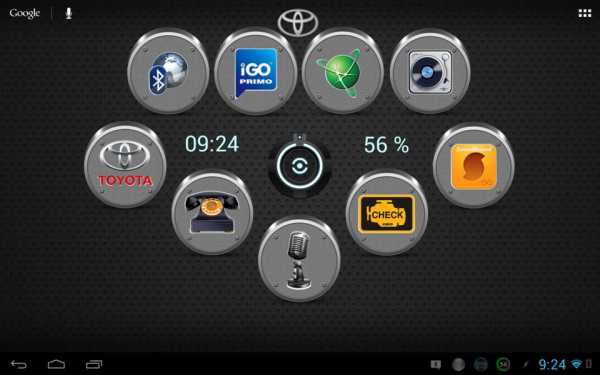
4. В это же время на телефоне тоже вручную запускаю (через виджет) задачу которая:
— включает GPS
— включате bluetooth
— запускает Bluetooth GPS (платная версия)
— активирует некоторые профили в Tasker
5. Для чего все это нужно?!
вот как это работает на практике:
— вы находитесь в пути, вам поступает входящий звонок, на планшете всплывает окно Tablet Talk, вы можете:
— отбить или ответить (при нажатии ответ, на телефоне включается громкая связь и вы спокойно рулите и говорите)
— при определенных входящих номерах осуществляется CallBack (т.е телефон сначала ждет 3 сек, сбрасывает линию, перезванивает на этот номер и включает громкую связь, рулите дальше)
6. Немного про иконку-логотип (Toyota) которая отображается поверх всех икон, при нажатии на нее получаем такую картинку:
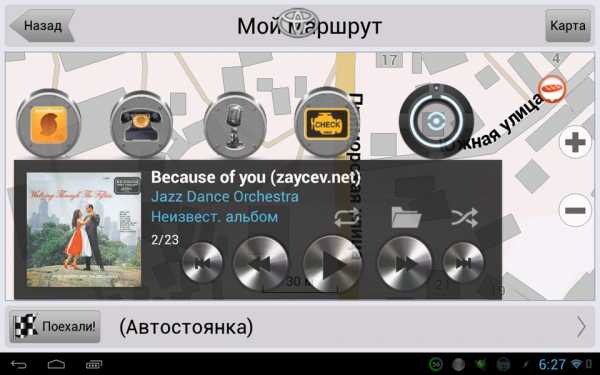

имеем быстрый доступ к виджету Poweramp
плюс быстрый доступ к SoundHound удобно когда по радио в авто играет незнакомая мелодия, SoundHound может ее опознать (интернета в машине у меня нет, но SoundHound позволяет сохранить мелодии для опознания на потом, когда появится сеть)
следующая иконка запускает TabletTalk
иконка с микрофоном запускает задачу Tasker, которая распознает определенные мною комманды:
— называете имя вызываемого абонента (осуществляется звонок через TabletTalk, на телефоне включается громкая связь)
— фраза «пополнить телефон» используя услугу СМС банкинг через TabletTalk отсылает СМС с запросом для пополнения телефона (на заранее установленную сумму)
— фраза «баланс» осуществляет звонок с громкой связью на сервисный номер и вы слышите свой остаток
— комманд на самом деле много, и в принципе можно настроить все, что вам нужно…
— если команда не опознана, то через голосовой движок nuance tts вы услышите, что команда не опознана и просьбу повторить ее (также если команда опознана, она дублируется голосовым уведомлением)
— последняя иконка это виджет регулировки яркости Brightness level disk

7. Иконка Check запускает Torque
Torque настроен на сохранение определенных показаний датчиков, эти данные (путем не хитрых манипуляций) доступны в Tasker далее можно с ними делать, что угодно (например я баловался так: Torque запускался автостартом при нажатии иконки-шайбы Toyota, Tasker получал данные rpm (значит двигатель работает), скорость равна нулю (Tasker запускает задачу которая через голосовой движек говорит «Здравствуйте, вас приветсвует Тойота Аурис. Сейчас (произносится текущая дата и время), температура охлаждающей жидкости xx градусов (данные из Torque), обороты двигателя yy. Экипаж и бортпроводница желают вам удачного пути!)
ну это так больше для поиграться, на зиму будет настроено для оповещения прогревания двигателя. вообщем данных из Torque можно надергать очень много и реализовать кучу всего (идеи есть, но времени пока нет… нахожусь в поиске работы )
8. ParanoidAndroid позволяет выставлять разрешение (чтото вроде масштаба) для каждого приложения. Вот как выглядит у меня Poweramp, при вождении без проблемно листать, ставить на паузу, бегать по папкам и тд…
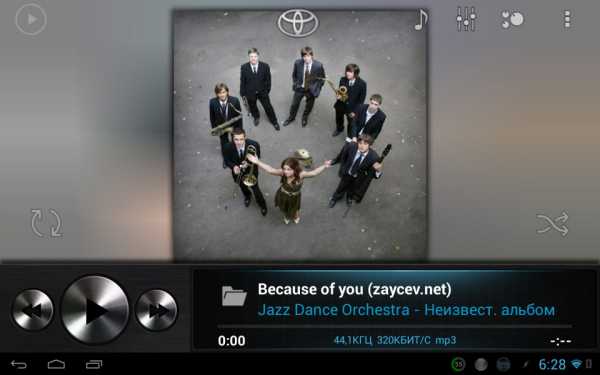
9. Планшет имеет хард кнопку «Home» она расположена как в удобном месте (сверху планшета при ландшафтном режиме). поэтому можно очень легко вернуться на рабочий стол.
10. Чуть не забыл иконка-логотип настроена так, что при нажатии на нее вы получаете виджет Poweramp плюс иконки-шайбы. дале через 9 сек. (мне так удобно, времени достаточтно, чтобы либо запустить приложение либо поставить-переключить трек в Poweramp) виджет и иконки исчезают.
11. Повторное нажатие на кнопку-шайбу Toyota на рабочем столе, отключает bluetooth, возвращает прежние обои, включает нижний док-бар Apex и переключается на рабочий стол по умолчанию. Все планшет снова стал игрушкой для ребенка
p.s. на скриншотах разные обложки (при одной композиции) в Poweramp изза моих временных недоделок
вот вроде и все… возможностей на самом деле намного больше, и они постоянно улучшаются, добавляются… некоторые очень мелкие о которых мне кажется даже не стоит и писать
p.p.s. буду рад ответить на вопросы и как говорится: ни гвоздя ни жезла, вам!
www.drive2.ru
Установка планшета в автомобиль | Мастер-класс своими руками
Сегодня тяжело представить автомобиль без магнитолы. Зачастую хозяева своих машин хотят улучшить комфорт в салоне автомобиля. Для этого покупают мультимедийные магнитолы с набором множества функций. Но фирменную мультимедийную магнитолу может позволить себе не каждый. Ведь стоит она не малых денег. А при покупке дешевой китайской магнитолы придется играть в «лотерею». Ведь никто не знает, сколько она проработает, даже производитель. Выходом из данной ситуации будет установка планшета в автомобиль. Средний фирменный планшет сейчас стоит столько-же, сколько стоит дешевая китайская мультимедийная магнитола. Дополнительные преимущества планшета — это фирменная гарантия на данное изделие и возможность забирать планшет домой. По сути один планшет может заменить и магнитолу в автомобиле, и компьютер дома. Одним выстрелом можно убить двух зайцев.Чтобы установка планшета в автомобиль была выполнена аккуратно, и он органично вписался в дизайн салона автомобиля, придется постараться и потратить немного времени и сил.
Порядок установки планшета в машину
Установка планшета в автомобиль включает в себя несколько этапов:
- подготовка места под планшет;
- изготовление полки под планшет;
- установка усилителя и подвод проводов питания;
- установка планшета в автомобиль и его настройка.
В первую очередь нужно подготовить место для планшета. Его размещают в центральной части торпеды автомобиля так, чтобы был хороший обзор со всех сидений. Практически во всех автомобилях на этом месте размещается стандартная магнитола и перчаточный ящик. Этими удобствами придется пожертвовать. Если же на месте установки будущего планшета размещены какие-то кнопки, их нужно перенести в другое удобное для использования место. Старую магнитолу нужно снять, а провод питания и отводы на колонки оставить. К ним будет подсоединяться планшет. Затем нужно снять ту часть торпеды, на которую будет установлен планшет.
Изготовление полки под планшет
Следующим этапом будет изготовление полки под планшет. Для этого нужно приобрести планшет (если его еще нет), эпоксидную смолу, шпаклевку для пластмассы, резиновые шпателя, баллончик аэрозольной краски в цвет торпеды автомобиля. Подготовить электролобзик, наждачную бумагу, дрель, много полиэтиленовых кульков, бинт, скотч. После чего разместить снятую часть торпеды на столе. На ней расположить планшет так, как он будет установлен. Наметить границы планшета на будущей полке и электролобзиком срезать все ненужные выпуклости. Затем положить планшет в полиэтиленовые кульки. Желательно в разных положениях, чтобы планшет был полностью запакован в них, и все это хорошо обмотать скотчем. Положить планшет на стол дисплеем вниз. На него положить полочку так, как в будущем будет расположен планшет на ней. С помощью эпоксидной смолы залить все неровности и ненужные отверстия с обратной стороны полочки прямо на планшет. Для прочности необходимо проложить бинт на эпоксидную смолу в несколько слоев. Когда вся поверхность полочки будет обработана, ее необходимо оставить высыхать на 2-3 дня.


При этом планшет вытягивать нельзя ни в коем случае. Должен получиться качественный слепок. После полного высыхания эпоксидной смолы нужно вынуть планшет и обработать полученный слепок в аккуратную полочку. Сразу же нужно просверлить два отверстия для разъемов под зарядку и наушники. Затем обработать полочку наждачной бумагой, чтобы убрать грубые перепады. Резиновым шпателем нанести несколько слоев шпаклевки для пластмассы один за другим. После высыхания шпаклевки обработать полочку наждачной бумагой, примереть планшет. При необходимости убрать лишнюю шпаклевку или же добавить дополнительный слой. Если планшет четко ложится на свое место, значит, полочка готова. В завершении нужно покрасить полочку аэрозольной краской. Для этого лучше всего ее подвесить. После покраски дождаться полного высыхания полочки.


Для четкого и громкого звука нужен усилитель. Установить его можно на место старой магнитолы. От усилителя нужно сделать отводы проводов на колонки и отвод для подачи сигнала с планшета. Штекер нужен под 3,5 разъем, как на наушниках. После установки усилителя нужно вывести питание на планшет. Для этого нужно подсоединить к проводу питания, который остался от старой магнитолы, прикуриватель, а в него вставить автомобильную зарядку для планшета и все это хорошо заизолировать.


После выполнения всех подготовительных работ остается только установка планшета в автомобиль. Для этого нужно взять полочку для планшета и вставить ее в торпеду автомобиля. При этом не забыть провести провод питания и вывод на колонки в заранее подготовленные в полочке отверстия. Установить планшет на полочку, подсоединить к нему разъемы колонок и питания. Провести настройки звука, видео и навигации на планшете по личным предпочтениям. На этом установка планшета в автомобиль завершена.



Теперь в вашем автомобиле появился качественный мультимедийный центр с Интернетом, навигатором, качественной музыкой, фильмами и множеством дополнительных функций, которыми обладает планшет. А установка планшета в автомобиль не составит никаких трудностей, даже при выполнении всех работ своими руками.
sdelaysam-svoimirukami.ru
Планшет в авто! — DRIVE2
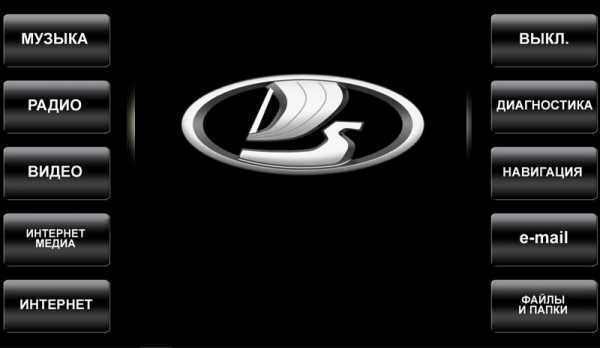
Всем доброго времени суток! Хочу поделиться собственным опытом использования планшета в автомобиле вместо автомагнитоллы на примере собственной Лада Гранта. Покупал автомобиль с рук в комплектации (стандарт). Естественно, что аудио-подготовка с завода отсутствовала, а то «чудо», что мне оставил предыдущий хозяин аудиосистемой назвать было сложно. Это дешевый магнитофон фирмы Rolsen и 13-е динамики фирмы Mystery в передних дверях. Звучание — мрак.
Идея состояла в том, чтобы полностью заменить акустику на более или менее сносную, а также поразмыслить над вопросом 2-din магнитолы. Бюджет естественно ограничен.:))
И тут возникла мысль о планшете. У меня он валялся просто без дела. Ходить с ним не ходил, т.к. интернет только Wi-Fi. Батарею держит пару часов при активном использовании. Короче. Но! Он же уже халявный для моего дела . Планшет Prestigio PMP 3370 B, 7 дюймов. Хотелось сделать все культурно и зашить его в панель, что бы смотрелся как подобие бортового компьютера.
Что было сделано:
1) Руководствовался, как новичок в этом деле, больше принципом — не что мне это даст (в смысле функционала ) а как это будет выглядеть и вообще что оно получится в итоге. Почитав за свой планшет понял, что функций — кот наплакал: нет GPS нет даже радио. Только плеер, читалка и игры. С навигацией проблема, т.к. не поддерживается Sim карта. Ну что делать: 15-17 т.р. за 2Din отдать пока ( в перспективе буду преобретать другой более функциональный планшет) не готов, а добру пропадать… Короче.
Разобрал планшет. Подпаялся к кнопке включения двумя проводами и вывел на кнопку (такую-же как для открытия богажника). Батарею оставил. Питался планшет через отдельный разъем зарядки, который я отрезал от адаптера и подпаял к зарядке 12-5 В, 2А. Т.о, планшет находится постоянно в режиме зарядки. Пробовал соединить на прямую (отпаяв батарею) — запускается и сразу тухнет, видимо нужен увеличенный пусковой ток, читал нужно подбирать и паять конденсаторы и прочую трехомуть. Заморачиваться не стал. Подсоединил кабель mini USB на USB вывел через отверствие в бордачек. Купил переходник USB мама — мама за 60 р. чтобы играть флешку. OTG кабели — короткие.
Звук вывел как и полагается через выход AUX под наушники, на регулятор громкости (использовал внешний регулятор с компьютерных колонок Hercules)., далее, с него кабель с двумя тюльпанами «мама», к ним стандартный звуковой кабель два «папы», и на усилитель. Усилитель поставил четырехканальный, поэтому подключил на другом конце кабеля к каждому «папе» переходники «мама» на «2 мама»(такие пластиковые блочки по 30 р.)), т .е получилось уже 4 мамы, а от них две пары межблочных кабелей «папа-папа» в усилитель.
2) Снял центральную консоль панели. Выпилил перегородку 1-2 din, а также несколько сантиметров толщины консоли так, чтобы подогнать экран планшета по размеру. Для этих целей купил насадку-переходник на дрель с маленьким отрезным диском. Остатки «роскоши» аккуратно доработал напильником.
3) Крепить планшет путем термоклея не решился. Закрепил так: вырезал две небольшие прямоугольные пластины, ближе к концу на каждой просверлил по отверствию. Согнул пластины буквой U, приклеил их по бокам (с внутренней стороны естественно) возле места крепления планшета отверствиями наверх. Получились крепления. Приложил планшет. Вырезал еще одну длинную пластину и просверлил в ней по бокам по отверствию того же диаметра (диаметр отверствий особой роли не играет). Приложил эту пластину поверх планшета. Сверлится так, чтобы отверствия были соосные. Продел в них по болтику с гайками и притянул с каждой стороны (с разумным усилием). Усилил конструкцию двухсторонним скотчем. При необходимости можно без труда демонтировать планшет .
4) Установив планшет.Регулятор громкости вывел на дверь (приблизительно в месте где у Гранты в путевых комплектациях должен располагаться блок управления стеклоподъемниками — ставить их не собираюсь).
5) Параллельно с плюсовым кабелем усилителя провел провод предназначенный для Remote к клейме Аккумулятора + (можно было через основной предохранитель — не принципиально), другой конец прикрутил к усилителю. В салоне провод разрезал, удлинил и вывел на включатель. Усилитель влючается этой кнопкой. Т.о. Для запуска всей системы требуется нажать две кнопки. Для них я сделал подиум в подстаканнике внизу, чтобы ничего не сверлить. В перспективе куплю две штатные кнопки в пустых местах консоли и подведу туда. Или закажу на аламаре гнездо-вставку в тунель пола с кнопками для Гранта (код 75.25) #, и к ним подведу провода.
6) Выкинул штатную полку Гранты, и купил вместо этой тряпки Приличную полку с подиумами.
7) Загерленил передние и задние двери (вибро STP 3 мм и шумка). Прогерленил под полкой. Усилитель закрепил на дощечке в верхней части багажника.
8) Оборудование : усилитель DLS XM40; фронт DLS MB6.2 компонентные; тыл DLS M369 коаксиальные. Провода — комплект Mystery (для двухканального усилителя). Межблочные фирму не помню.
Теперь о самом планшете. Root права не нашел прог. При запуске стандартная заставка. Перво на перво изучил азы работы в программе Total launcher. Скачал с нета заставку на рабочий стол и оформил под Lada.
Подписал кнопки и назначил лунчером на приложения. В настройках планшета выставил яркость и убрал автоповорот экрана.
Пробовал много разных аудио кодеков. Neutron на мой взгляд лучший. Звук моей системы действительно хорош. Из машины даже выходить не хочется.
Но есть пару ньюансов:
1) Питание. Зарядка от разветвителя прикуривателя. Когда вытаскиваешь штейкер нет никаких фоновых шумов, как только вставляешь — есть некий шум — не сильный, но не особо приятный. Заказал и поставил DC блок ske10a-05 под свои цели 5в, 2000мА. radio18.ru/product/47928. Дороговато не спорю. Но зато шумы пропали — полная тишина.
2)Как вы понимаете с планшета не будет доступна регулировка усиления — фронт — тыл динамиков. Придется регулировать Отверткой на усилителе. Я раз отрегулировал и больше не трогаю.(не критично).
Вывод. Понял что схема вполне рабочая. Эта схема самая простая, что можно придумать, так сказать, для «новичков». Буду ее совершенствовать со временем по взрослому. Впервую очередь заменю планшет на функциональный (радио, навигация, высокое разрешение экрана). На планшете не экономьте!




www.drive2.ru